Ako zmeniť pozadie v PowerPointe 2019

Naučte sa, ako jednoducho zmeniť pozadie v PowerPointe 2019, aby vaše prezentácie pôsobili pútavo a profesionálne. Získajte tipy na plnú farbu, prechod, obrázky a vzory.
V hornej časti rozbaľovacieho zoznamu Písmo na karte Domov v programe Word 2013 sú dve položky: jedna určená pre nadpisy a druhá pre hlavný text. Ak namiesto zadávania jednotlivých písiem použijete tieto nastavenia, môžete preformátovať dokument výberom inej sady štýlov.
Sada štýlov je prednastavená kombinácia písiem, riadkovania odsekov, medzier medzi znakmi a odsadenia. Sady štýlov vám umožňujú rýchlo zmeniť vzhľad dokumentu bez manuálneho preformátovania každého odseku.
Ak ste manuálne použili konkrétne písma, pri použití inej sady štýlov neuvidíte zmenu. Ak so sadou štýlov nedosiahnete očakávané výsledky, vyberte celý dokument (stlačte Ctrl+A) a potom zrušte formátovanie kliknutím na tlačidlo Vymazať formátovanie na karte Domov alebo stlačením Ctrl+medzerník.
V súbore programu Word 2013 trikrát kliknite na názov dokumentu.
Vyberte Domov → Vymazať všetko formátovanie, aby ste odstránili všetko formátovanie, ktoré ste použili na vybratý text.
Všimnite si, že manuálne formátovanie je vymazané, ale výber písma z témy použitej v predchádzajúcom cvičení zostáva zachovaný.

V rozbaľovacom zozname Písmo kliknite na položku Calibri Light (nadpisy) alebo akýkoľvek iný štýl, ktorý sa vám páči, v hornej časti zoznamu.
Text nadpisu sa zmení na písmo Calibri Light.
Vyberte zvyšok dokumentu (všetko okrem nadpisu odseku). Potom otvorte rozbaľovací zoznam Písmo a vyberte Constantia (Telo) alebo akýkoľvek iný štýl v hornej časti zoznamu.
Kliknite na kartu Návrh na páse s nástrojmi a potom kliknite na tlačidlo Viac v skupine Formátovanie dokumentu. (Je to tlačidlo so šípkou nadol s vodorovnou čiarou nad šípkou.)
Zobrazí sa zoznam dostupných sád štýlov.
Ukázanie na položku vám umožní zobraziť jej ukážku. Ukážte na každú zo sád štýlov v ponuke Sada štýlov jednu po druhej a sledujte, ako sa mení formátovanie dokumentu.
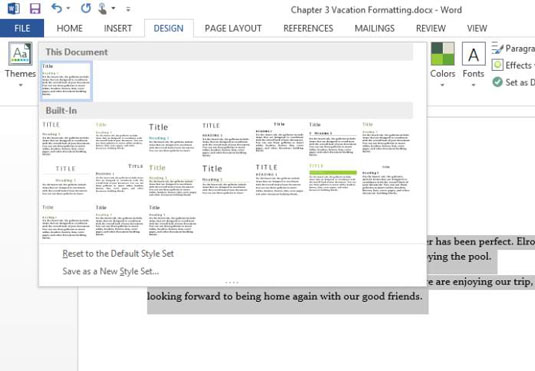
Vyberte Čiary (výrazné) alebo akýkoľvek iný štýl.
Použije sa sada štýlov, ktorú ste vybrali.
Trikrát kliknite na nadpis a zmeňte veľkosť písma. Potom kliknite preč od textu a zrušte jeho výber.
Dokument so zmenami vzhľadu je uvedený nižšie.
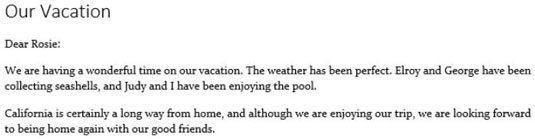
Uložte svoju prácu a zatvorte dokument.
Naučte sa, ako jednoducho zmeniť pozadie v PowerPointe 2019, aby vaše prezentácie pôsobili pútavo a profesionálne. Získajte tipy na plnú farbu, prechod, obrázky a vzory.
Excel poskytuje štyri užitočné štatistické funkcie na počítanie buniek v hárku alebo zozname: COUNT, COUNTA, COUNTBLANK a COUNTIF. Pre viac informácií o Excel funkciách, pokračujte.
Objavte efektívne klávesové skratky v Exceli 2013 pre zobrazenie, ktoré vám pomôžu zlepšiť produktivitu. Všetky skratky sú začiatkom s Alt+W.
Naučte sa, ako nastaviť okraje v programe Word 2013 s naším jednoduchým sprievodcom. Tento článok obsahuje užitočné tipy a predvoľby okrajov pre váš projekt.
Excel vám poskytuje niekoľko štatistických funkcií na výpočet priemerov, režimov a mediánov. Pozrite si podrobnosti a príklady ich použitia.
Excel 2016 ponúka niekoľko efektívnych spôsobov, ako opraviť chyby vo vzorcoch. Opravy môžete vykonávať po jednom, spustiť kontrolu chýb a sledovať odkazy na bunky.
V niektorých prípadoch Outlook ukladá e-mailové správy, úlohy a plánované činnosti staršie ako šesť mesiacov do priečinka Archív – špeciálneho priečinka pre zastarané položky. Učte sa, ako efektívne archivovať vaše položky v Outlooku.
Word vám umožňuje robiť rôzne zábavné veci s tabuľkami. Učte sa o vytváraní a formátovaní tabuliek vo Worde 2019. Tabuľky sú skvelé na organizáciu informácií.
V článku sa dozviete, ako umožniť používateľovi vybrať rozsah v Excel VBA pomocou dialógového okna. Získajte praktické tipy a príklady na zlepšenie práce s rozsahom Excel VBA.
Vzorec na výpočet percentuálnej odchýlky v Exceli s funkciou ABS pre správne výsledky aj so zápornými hodnotami.






